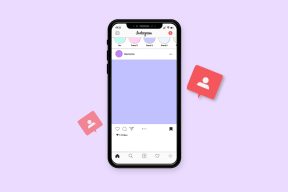Watch 4 폴더를 사용하여 Windows에서 폴더 작업을 자동화하는 방법
잡집 / / February 11, 2022
소홀히 하는 부족들 사이에 많은 좋은 것들이 숨겨져 있습니다. 휴대용 소프트웨어. Watch 4 폴더 Windows 툴킷에 포함하는 것을 진지하게 고려해야 하는 그런 보석 중 하나입니다. Watch 4 Folder는 간단하고 직관적인 폴더 모니터링 도구로 모든 파일 및 폴더 활동을 주시하고 사용자 지정 작업을 트리거합니다. 진행 중인 활동의 종류에 따라 다릅니다.
Watch 4 Folder는 1.3MB로 작으며 설치 없이 바로 실행할 수 있습니다. 도구는 시스템 트레이에서 실행됩니다. 12가지 유형의 이벤트를 모니터링하고 트리거할 수 있는 프리웨어입니다. 자동화된 해당 이벤트를 기반으로 하는 작업.
다음은 세 가지 빠른 단계로 설정하는 방법에 대한 간단한 안내입니다.

모니터링할 폴더 선택
원하는 특정 폴더를 선택하십시오 모든 종류의 변화를 모니터링. 하드 드라이브 파티션과 같은 최상위 폴더일 수도 있고 선택적으로 하위 폴더와 그 안에 있는 다른 폴더를 선택할 수도 있습니다.
모니터링할 이벤트 선택
이벤트를 선택합니다. 새 미디어가 폴더에 추가되는 즉시 일부 프로세스를 시작하고 싶다고 가정해 보겠습니다. 에 체크 표시를 할 수 있습니다. 미디어 삽입.
경우에 따라 단일 이벤트가 여러 모니터링 이벤트를 생성할 수 있으므로 선택하려는 이벤트를 구체적으로 지정하십시오. 파일 변경 이벤트 및 파일 이름 변경 이벤트를 선택하면 파일 이름이 변경되었지만 파일 이름이 변경되었기 때문에 파일 이름 변경의 경우 두 개의 이벤트가 생성됩니다. 변경되었습니다.
트리거할 작업 선택
위의 화면과 같이 여러 작업 중에서 선택할 수 있습니다. 예를 들어 메모장 파일에 대한 모든 변경 사항을 기록할 수 있습니다. 열리도록 트리거되는 그래픽 편집기의 경로를 설정할 수 있습니다. 미디어 삽입 이벤트. 특정 상황이 발생하더라도 알림을 표시하는 바탕 화면 경고를 설정할 수 있습니다.
변경된 파일에 대해 동적 작업을 수행할 수도 있습니다. 변경된 파일 이름은 실행 프로그램에 인수로 전달할 수 있습니다. 예를 들어 파일이 변경된 경우 메모장을 트리거하여 변경된 파일을 자동으로 열 수 있습니다. Watch 4 Folder 도움말 파일에는 드롭다운 목록에서 특정 인수를 사용하는 방법에 대한 자세한 설명이 있습니다.

Watch 4 Folder에는 발생하는 이벤트 작업 프로세스를 보기 위해 볼 수 있는 라이브 로그가 있습니다.
전반적으로 이것은 올바르게 설정하면 생산성을 크게 높일 수 있는 자동화 소프트웨어입니다. 그것을 실행하고 몇 분을 줄이는 데 도움이되는지 알려주십시오.
2022년 2월 2일 최종 업데이트
위의 기사에는 Guiding Tech를 지원하는 제휴사 링크가 포함될 수 있습니다. 그러나 편집 무결성에는 영향을 미치지 않습니다. 내용은 편향되지 않고 정통합니다.